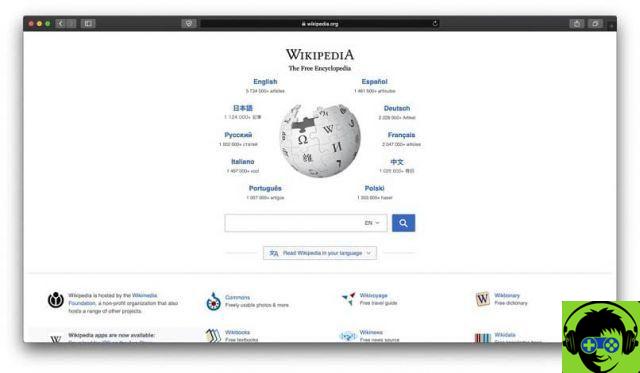Muitas pessoas indicam Safári como o melhor navegador que existe, esse debate é assunto para outro dia, mas a verdade é que precisamos tomar algumas providências para mantê-lo estável. Cobriremos tudo isso neste guia de limpeza para nosso navegador em Mac OS.
Como o tutorial sobre o qual falaremos hoje, há outros que você pode estar interessado em nosso site, como Como recuperar todos os seus dados ou arquivos perdidos com o EaseUS Data Recovery Wizard. Outros tutoriais desses recursos são encontrados apenas em Miracomosehace.
Como restaurar, restaurar ou limpar o histórico do navegador Safari no Mac OS
Safari é poderoso navegador pertencente ao Mac OS, praticamente desde o surgimento do sistema operacional ele faz parte de seu catálogo e se tornou um dos melhores navegadores de 2020. Assim como qualquer outro navegador, requer manutenção constante, aspectos que vamos ensinar hoje.
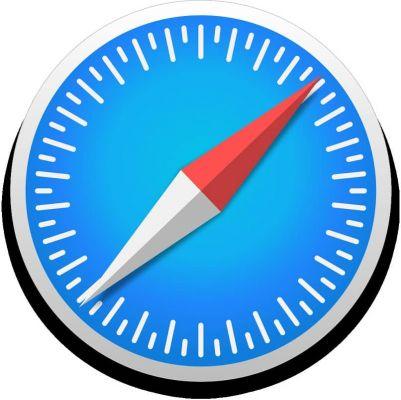
Limpeza do histórico de navegação
Quando usamos o Internet Explorer, dezenas de páginas se acumulam no histórico. Para limpá-los, você precisa usar a opção Limpar histórico no Safari.
- Para isso acesse guia superior Safari. Depois de clicar nele, procure a seção Excluir histórico… e clique nele.
- Uma nova janela aparecerá, você pode selecionar de qual ponto excluir. Recomendamos que você selecione a opção Todo o histórico e clique na guia Limpar histórico.
- Depois de pressionar Excluir histórico, os dados de navegação serão limpos.
Extensões de limpeza e outros complementos
Quando o navegador Safari é usado há muito tempo, é normal que as extensões e outros complementos sejam armazenados. A verdade é que na maioria das vezes as pessoas não usam essas ferramentas, então elas devem ser eliminadas.
- Para realizar este processo, clique no botão Safári localizado no canto superior esquerdo.
- Agora você precisa clicar na opção Preferências ...
- Na janela de configurações, localize a guia Extensões.
- Quando estiver no espaço para extensões, verifique-as e desinstale as que você não usará mais.
Limpe seu cache
A memória cache é o espaço onde os dados do site são armazenados, este tipo de memória é projetado para acessar os sites que você visita de forma mais eficiente, em qualquer caso, depois de um tempo, acumula e ocupa espaço em nosso sistema.
- Clique na opção Safari e, em seguida, clique em Preferências ..., Lá você deve ir para a guia Avançado. Nas opções avançadas, lembre-se de que Mostrar o menu Desenvolver na barra de menus está ativado.
- Agora você deve ir para a guia localizada na parte superior com o nome Desenvolvimento. Entre as muitas opções presentes você encontrará Memórias de cache vazias... Clique nisso.
Por que é conveniente limpar nosso navegador Safari?
Acreditamos que a manutenção é importante em nossos PCs, e é por isso que precisamos prestar atenção especial aos nossos navegadores também. A navegador de internet são as ferramentas mais utilizadas, por isso também devem ter sua manutenção.
Limpando o navegador Safari, você liberará espaço em seu sistema e, ao mesmo tempo, melhorará o desempenho do seu computador ao usar o navegador.
Por isso recomendamos realizar uma limpeza profunda com relativa constância, esvaziando também o cache e os cookies do navegador Safari, para evitar quedas de desempenho e problemas de espaço ao navegar na Internet. Sem dúvida, é uma das rotinas mais recomendadas para os usuários deste navegador.